win10怎么设置耳机和音响同时有声音 win10设置耳机音箱同时有声音的方法
更新时间:2023-03-06 14:44:22作者:qin
大部分的电脑在插入耳机以后,就会自动关闭外放音响,但是我们在平常的工作和生活中使用win10旗舰版系统的时候,有时候需要耳机和音响同时有声音,相信很多的用户朋友们都不知道该如何操作,那该怎么办呢?别担心,下面我就来教一教大家win10系统让音响和耳机同时都有声音的方法。
具体方法如下:
1、首先打开控制面板。

2、然后在该页面点击“硬件和声音选项。
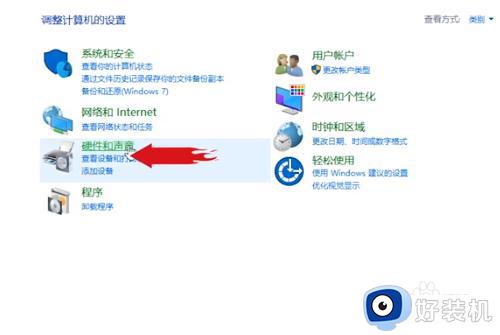
3、之后在该页面中点击“Realtek高清晰音频管理器””选项。
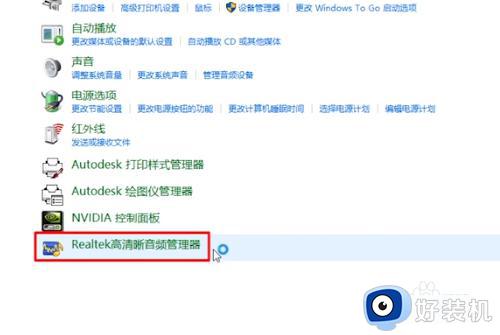
4、接着在该界面,点击右边绿色的按钮。
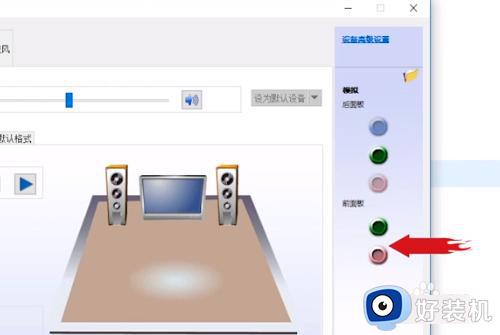
5、然后在弹出的窗口里打钩“耳机”选项。
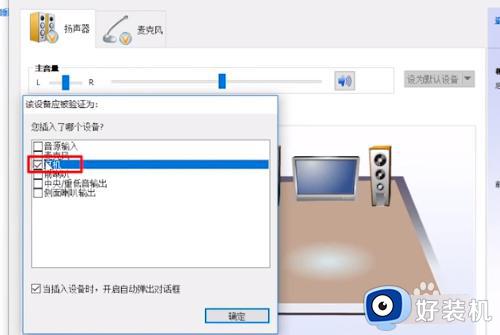
6、最后点击窗口的“确定”按钮即可。
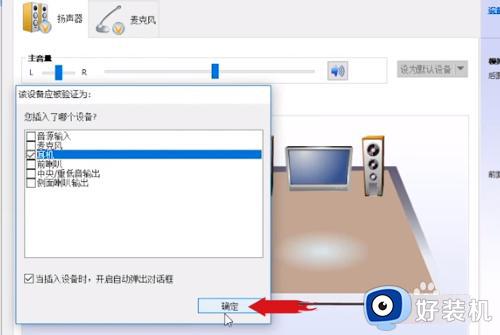
上文就是给大家总结的关于win10设置耳机音箱同时有声音的方法的全部内容了,平时大家在遇到这种情况的时候,就按照上述的方法进行操作就好了哦。
win10怎么设置耳机和音响同时有声音 win10设置耳机音箱同时有声音的方法相关教程
- win10系统耳机和音响同时响怎样设置 win10如何设置扬声器与耳机同时播放
- 外星人win10耳机扬声器同时发声设置方法
- 音箱和耳机怎么一起用win10 win10音响和耳机同时使用的设置方法
- win10耳机怎么和音响一起用 win10如何设置耳机和音响都有声音
- win10耳机和音响都有声音怎么办 win10耳机和音响一起响怎么取消
- win10没有声音耳机有声音怎么办 win10耳机外放同时响的设置方法
- window10音响和耳机一起用吗 window10耳机和音响同时使用设置方法
- win10耳机设置声音教程 win10怎么设置电脑耳机声音
- win10不插耳机没有声音怎么办 win10不插耳机声音不可用修复方法
- win10连蓝牙耳机没声音怎么办 win10连蓝牙耳机游戏没声音修复方法
- win10拼音打字没有预选框怎么办 win10微软拼音打字没有选字框修复方法
- win10你的电脑不能投影到其他屏幕怎么回事 win10电脑提示你的电脑不能投影到其他屏幕如何处理
- win10任务栏没反应怎么办 win10任务栏无响应如何修复
- win10频繁断网重启才能连上怎么回事?win10老是断网需重启如何解决
- win10批量卸载字体的步骤 win10如何批量卸载字体
- win10配置在哪里看 win10配置怎么看
win10教程推荐
- 1 win10亮度调节失效怎么办 win10亮度调节没有反应处理方法
- 2 win10屏幕分辨率被锁定了怎么解除 win10电脑屏幕分辨率被锁定解决方法
- 3 win10怎么看电脑配置和型号 电脑windows10在哪里看配置
- 4 win10内存16g可用8g怎么办 win10内存16g显示只有8g可用完美解决方法
- 5 win10的ipv4怎么设置地址 win10如何设置ipv4地址
- 6 苹果电脑双系统win10启动不了怎么办 苹果双系统进不去win10系统处理方法
- 7 win10更换系统盘如何设置 win10电脑怎么更换系统盘
- 8 win10输入法没了语言栏也消失了怎么回事 win10输入法语言栏不见了如何解决
- 9 win10资源管理器卡死无响应怎么办 win10资源管理器未响应死机处理方法
- 10 win10没有自带游戏怎么办 win10系统自带游戏隐藏了的解决办法
